Soyons honnêtes—le modèle de données d'Excel, c'est comme cet accessoire de cuisine high-tech qu'on achète mais qu'on n'arrive jamais vraiment à maîtriser. Il promet de révolutionner votre travail sur les données, mais la configuration ressemble à monter un meuble IKEA sans les pictogrammes. Une fois que ça marche ? Un vrai game changer.
En tant que personne ayant créé d'innombrables rapports et tableaux de bord, je peux vous dire : maîtriser le modèle de données en vaut la peine. Mais voici le secret—vous n'avez pas toujours besoin de le faire manuellement. Des outils comme Excelmatic peuvent automatiser le gros du travail tout en vous donnant des résultats identiques (voire meilleurs).
Pourquoi se préoccuper du modèle de données d'Excel ?
Imaginez vos données comme un tas de briques LEGO. Normalement, vous construisez une structure à la fois. Le modèle de données vous permet de connecter tous vos sets LEGO—soudain, vous pouvez créer des vaisseaux spatiaux qui se transforment en châteaux.
Techniquement parlant, c'est la base de données relationnelle intégrée d'Excel. Au lieu de jongler avec plusieurs tables déconnectées, vous pouvez :
- Lier des données associées (comme connecter des ID clients à des enregistrements d'achats)
- Analyser plusieurs sources simultanément
- Créer des tableaux croisés dynamiques plus intelligents sans l'enfer des vlookup
- Réduire la taille des fichiers grâce à la compression
Le hic ? La configuration demande un certain savoir-faire. C'est là que notre guide entre en jeu—et où les outils IA comme Excelmatic deviennent votre meilleur ami pour les tâches récurrentes.
Préparer vos données : le héros méconnu
Avant de toucher au modèle de données, nettoyez vos données comme pour un repas étoilé Michelin :
- Dédoublonnez - Supprimez les entrées en double qui fausseraient votre analyse
- Standardisez les formats - Dates, devises et texte doivent suivre des modèles cohérents
- Corrigez les erreurs - Rectifiez les valeurs #N/A, formules cassées et fautes de frappe
- Convertissez en tableaux - Sélectionnez votre plage et appuyez sur Ctrl+T (cela rend tout plus flexible)
Astuce pro : L'IA d'Excelmatic peut automatiser 80% de ce travail en identifiant les incohérences et en suggérant des corrections—vous épargnant des heures de nettoyage manuel.
Ajouter des données au modèle : étape par étape
Voici comment ajouter manuellement des données au modèle de données d'Excel :
- Sélectionnez votre tableau nettoyé
- Allez dans Insertion > Tableau croisé dynamique
- Cochez "Ajouter ces données au modèle de données" (c'est la case magique)
- Répétez pour les tables supplémentaires
Passons maintenant à la sauce secrète—créer des relations :
- Allez dans Données > Relations
- Cliquez sur "Nouveau"
- Sélectionnez les champs correspondants (comme CustomerID dans les deux tables)
- Choisissez le type de relation (généralement "Un à plusieurs")
C'est là que la plupart des gens bloquent. Si vous avez du mal, Excelmatic peut détecter et suggérer automatiquement des relations basées sur vos modèles de données—aucune configuration manuelle nécessaire.
Quand utiliser DAX (et quand laisser l'IA s'en charger)
Les formules DAX débloquent des analyses avancées, mais elles ont une courbe d'apprentissage. Par exemple :
Total Sales = SUMX(FILTER(Sales, Sales[Category]="Electronics"), Sales[Amount])
Bien que puissantes, écrire ces formules manuellement demande de la pratique. La fonctionnalité de langage naturel d'Excelmatic vous permet simplement de taper "montrez-moi les ventes d'électronique par région" et elle génère le DAX correct en arrière-plan.
Le raccourci IA : pourquoi nous avons créé Excelmatic
Après avoir configuré des centaines de modèles de données manuellement, notre équipe a créé Excelmatic pour résoudre trois problèmes :
- Détection des relations - L'IA mappe automatiquement comment les tables doivent se connecter
- Génération de formules - Décrivez ce dont vous avez besoin en français naturel
- Visualisation - Crée instantanément des tableaux de bord à partir de votre modèle
Au lieu de passer des heures à configurer des relations, vous pouvez :
- Importer vos feuilles de calcul

- Dites à Excelmatic quelle analyse vous voulez
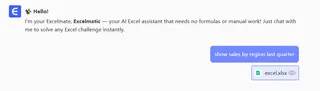
- Obtenez un modèle de données entièrement connecté avec visualisations
Faut-il toujours utiliser le modèle de données ?
La configuration manuelle a du sens quand :
- Vous apprenez les principes des données
- Vous travaillez avec des jeux de données simples
- Vous avez besoin d'un contrôle absolu sur les relations
Passez aux outils IA comme Excelmatic quand :
- Vous gérez plusieurs sources de données
- Vous avez des délais serrés
- Vous gérez des rapports récurrents
- Vous travaillez avec de grands jeux de données
Votre super-pouvoir des données vous attend
Que vous choisissiez la configuration manuelle ou l'assistance IA, maîtriser les données relationnelles vous transforme d'utilisateur de tableur en maestro des données. La clé est de savoir quand construire le moteur vous-même et quand utiliser des outils puissants.
Prêt à essayer la méthode intelligente ? L'essai gratuit d'Excelmatic vous permet de découvrir la modélisation de données alimentée par l'IA en quelques minutes—aucune construction manuelle de relations requise. Parce qu'en 2024, votre temps est mieux passé à analyser des données qu'à les préparer.






